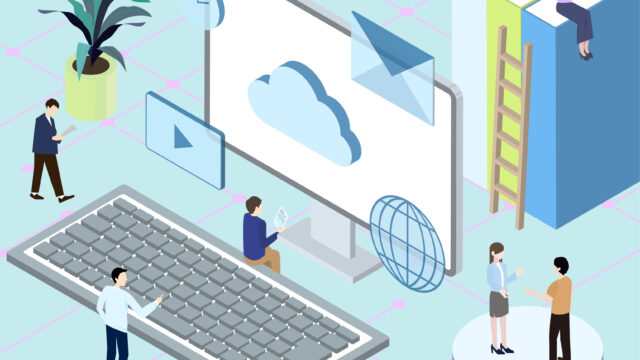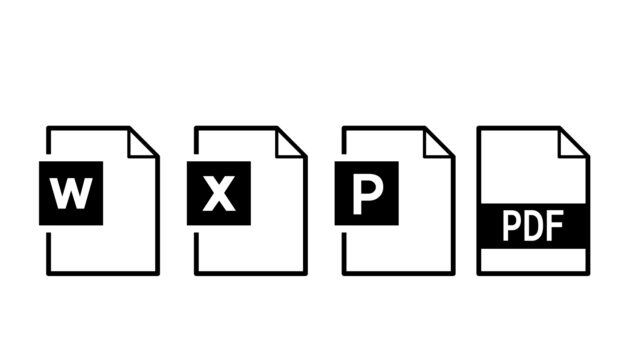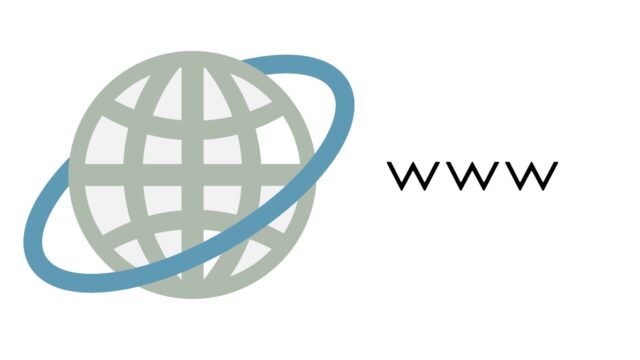Outlookの共有メールアカウントをお持ちの部署やグループがあると思いますが、社給iPhoneからも確認できることをご存知でしょうか?
下記手順に沿って設定することで、社給iPhoneからも閲覧できるようになります。
<手順>
①iPhoneでOutlookアプリを開く
②画面上部の「受信トレイ」左横にある丸いアイコンをタップ
③左からメニューが表示されるので、メールマークの右下のプラスマークのついたアイコンをタップ
④「共有メールボックスの追加」をタップ
⑤「共有または代理のメールアドレスを入力してください」と表示されるので、共有メールアカウントのメールアドレスを入力し、「共有メールボックスの追加」をタップ
⑥受信トレイに、自分のメールと共有メールアカウントのメール両方が表示される
【注意点】
・共有アカウントの追加直後は、受信トレイに自分のメールボックスと共有メールアカウントのメールボックスの両方のメールがすべて表示されます
・各メールボックスのメールを見たい場合には・・・
→左上の「⌂」アイコンをタップ。
自分のメールボックスを見たい場合には「#」。
共有アカウントのメールボックスの内容を見たい場合には、追加されたボックスをタップします。